Innholdsfortegnelse
Med årene har teknologien bak skrivere blitt bedre og bedre. Fra trådløse skrivere til høyhastighets og høykvalitetsskrivere, skrivere har gjort livet vårt enklere. Selv om dette er tilfelle, er det langt fra perfekt.
Brukere kan fortsatt støte på hikke når de bruker enheten. Det kan oppstå sporadisk papirstopp her og der, blekkdysen blir for tørr, og andre skriverproblemer kan fortsatt oppstå selv med fremskritt innen skriverteknologi.
Et av brukernes vanligste problemer med skriveren deres. får meldingen "Skriver frakoblet" når du skriver ut et dokument. Du kan bli forvirret over hvorfor du får denne feilmeldingen når du ikke har endret skriverinnstillingene og spør deg selv, "hvordan får jeg skriveren tilbake på nett?".
Den gode nyheten er at det ikke alltid er en problem med skriveren. Det kan være noe så grunnleggende som at skrivertilkoblingen ikke er riktig koblet til skriveren eller datamaskinen eller et enkelt problem forårsaket av papirstopp eller et utskriftskøproblem.
På den annen side, hvis standardskriveren din vises som "Frakoblet", kan dette skyldes et problem med driveren til skriveren. Dette kan variere avhengig av hvor gammel skriveren din er og om du har installert noen oppdateringer de siste månedene.
I dag skal vi diskutere de forskjellige feilsøkingsmetodene du kan utføre for å få skriveren til å fungere.skriveren er ikke tilgjengelig.
Hva er Epson Printer Connection Checker?
Epson Printer Connection Checker er et program som hjelper deg med å feilsøke og korrigere skrivertilkoblingsproblemer. Den ser etter vanlige problemer og gir trinnvise instruksjoner for å fikse dem.
Hvordan deaktiverer du bruk av skriver frakoblet?
For å deaktivere «bruk skriver frakoblet»-innstillingen, må du få tilgang til kontrollpanelet for skriveren. Når du er i kontrollpanelet, finn innstillingen for "bruk skriver frakoblet" og endre den til "deaktivert". Dette vil sikre at skriveren din alltid er online og tilgjengelig for bruk.
Hvorfor får jeg en feilmelding når jeg prøver å skrive ut?
Når du får en feilmelding når jeg prøver å skrive ut, er mest sannsynlig på grunn av et problem med skriverdriveren. Skriverdriveren er programvaren som lar datamaskinen din kommunisere med skriveren. Hvis skriverdriveren er utdatert eller ødelagt, kan det forårsake problemer når du prøver å skrive ut. Du kan prøve å oppdatere eller installere skriverdriveren på nytt for å fikse problemet.
Hvordan blir jeg kvitt skriverfeilmeldinger?
Du må ta noen få skritt for å bli kvitt skriverfeil meldinger. Først må du identifisere kilden til problemet. Deretter må du feilsøke problemet. Til slutt må du kontakte skriverens kundestøtte for å løse problemet.
Hva er utskriftsjobbfeil?
En utskriftsjobbfeil er en datamaskinfeil som kan oppstå ved utskrift av dokumenter. Denne feilen kan være forårsaket av en rekke faktorer, inkludert:
-Skriveren er frakoblet
-Skriveren kan ikke koble seg til datamaskinen
-Dokumentet er ødelagt
-Skriverdriveren er utdatert eller inkompatibel
-Det er ikke nok papir i skriveren
Hvis du får en utskriftsjobbfeil, er det et par ting du kan prøve å fikse feilmeldingene.
Hvorfor får jeg stadig en feilmelding på HP-skriveren min?
Feilmeldingen du mottar på HP-skriveren skyldes sannsynligvis et problem med skriverens driverprogramvare. Denne programvaren er det som lar skriveren kommunisere med datamaskinen din. Du kan se feilmeldinger hvis den ikke er oppdatert eller kompatibel med datamaskinens operativsystem. Du må oppdatere skriverens driverprogramvare for å fikse dette. Du kan vanligvis gjøre dette via skriverprodusentens nettsted.
Hvordan fjerner du HP-skriver frakoblet modus?
Det er noen mulige årsaker til at HP-skriveren din vises som offline. En mulighet er at skriveren ikke er riktig koblet til datamaskinen eller nettverket. En annen mulighet er at skriverdriveren er utdatert eller korrupt.
For å fikse en frakoblet HP-skriver, start med å sjekke forbindelsen mellom skriveren og datamaskinen. Pass på kabelener ordentlig koblet til, og prøv å starte skriveren og datamaskinen på nytt.
Hvordan installerer du skriverprogramvare på datamaskinen?
Forutsatt at du vil ha tips om hvordan du installerer skriverprogramvaren på en datamaskin:
Sjekk om datamaskinen oppfyller systemkravene for skriverprogramvaren. Dette kan vanligvis finnes på produsentens nettsted.
Hvis du trenger det, oppdater operativsystemet og driverne. Utdatert programvare kan forårsake kompatibilitetsproblemer.
Last ned skriverprogramvaren fra produsentens nettsted. Pass på å velge riktig versjon for operativsystemet ditt.
Kan jeg deaktivere Windows Function Discovery Services?
Windows Function Discovery Services kan deaktiveres ved å åpne administrasjonskonsollen for tjenester og stille inn oppstart skriv til "Deaktivert." Dette vil forhindre at tjenesten starter automatisk når systemet startes på nytt.
Hvordan kansellere ventende utskriftsjobber?
Hvis du har en ventende utskriftsjobb som du vil avbryte, finnes det en noen få skritt du kan ta. Først kan du prøve å avbryte utskriftsjobben fra programmet du sendte den fra. Hvis det ikke fungerer, kan du prøve å avbryte utskriftsjobben fra skriverens kontrollpanel. Til slutt, hvis disse to alternativene ikke fungerer, kan du prøve å avbryte utskriftsjobben fra operativsystemets utskriftskø.
Hvordan omdirigerer jeg ventende utskriftsjobber til riktige utskriftsjobber.skriver?
Hvis du har ventende utskriftsjobber rettet til feil skriver, kan du følge disse trinnene for å omdirigere dem til riktig skriver. Først åpner du utskriftskø-vinduet for skriveren som jobbene er tildelt for øyeblikket. Deretter velger du jobben eller jobbene du vil flytte, og klikker på Flytt-knappen. Til slutt velger du skriveren du vil flytte jobbene til fra rullegardinmenyen, og klikker OK.
Hva skal jeg gjøre hvis skriveren min er frakoblet?
Hvis skriveren din viser som "Frakoblet" og ikke skrives ut, kan du prøve et par ting for å feilsøke problemet. Kontroller først at skriveren er riktig koblet til datamaskinen og at kablene er ordentlig koblet til. Deretter må du kontrollere at skriveren er slått på og at det er nok blekk eller toner. Hvis skriveren fortsatt er frakoblet, kan du prøve å starte både datamaskinen og skriveren på nytt. Hvis problemet vedvarer, må du kanskje oppdatere skriverdriverne eller installere programvaren på nytt. I tillegg kan det hende at skriveren skriver ut tomme sider. ulike årsaker, for eksempel lite blekk, skittent skrivehode eller feil utskriftsinnstillinger, kan forårsake dette.
en gang til. Disse metodene kan brukes for andre merker av skrivere, og vi vil også dekke hvordan du kan fikse standard "Printer Offline"-problemet med trådløse skrivere.Hvordan løser du "Printer Offline"-problemet på Windows
Våre feilsøkingsmetoder starter med det grunnleggende, for eksempel å se etter USB-kabelforbindelser mellom skriveren og datamaskinen og endre noen innstillinger på datamaskinen. Vi foreslår at du følger trinnene våre og ikke hopper over til de mer kompliserte.
Du vil ikke bruke tid på å fikle med drivere og programvare på datamaskinen din bare for å finne ut at det bare er en løs kabel på skriveren.
Første trinn – Sjekk forbindelsene mellom datamaskinen og skriveren
Når noe går galt med teknologien din, må du alltid undersøke det grunnleggende først. Er skriveren din slått på, og har du papir i skuffen? Er det nok toner eller blekk? Er det noe som blinker på skriverens statuslamper som indikerer et problem?
Se etter fysisk skade på skriveren, ledningene og portene. Sørg for at skriveren er slått på og at alle kabler er godt festet. Hvis du bruker en kabel, sjekk den i alle enhetens porter og prøv en kabel for å sikre at det ikke er kabelen som er problemet.
Hvis du bruker en trådløs skriver, kobler du den direkte til datamaskin med en kabel for å bekrefte om den fungerer. Hvis det er tilfelle, kan problemet være nettverket ditttilkobling.
Andre trinn – Kontroller statuslampen på skriveren din
Windows vil identifisere den som "frakoblet hvis skriveren har et problem." Å sjekke skriverstatuslampen på skriveren din er en enkel måte å finne ut om det er et problem med eller ikke. Hvis for eksempel den trådløse skriverens Wi-Fi-indikator/internetttilkobling blinker rødt, er det utvilsomt et problem med det trådløse nettverket/internetttilkoblingen din.
I tillegg kan statuslampene signalisere andre problemer, for eksempel en feilaktig fastvare oppdatering eller en fastkjørt patron. Du kan finne ut mer om skriverens statuslamper ved å lese håndboken eller gå til nettstedet til skriverprodusenten.
Utføre feilsøkingstrinn på datamaskinen
Anta at du allerede har sjekket tilkoblingene mellom datamaskinen, skriveren og det trådløse nettverket, og de er begge i samme Wi-Fi-nettverk, men får fortsatt "Skriver frakoblet"-problemet. I så fall er det på tide å utføre feilsøkingstrinn på datamaskinen. Vi vil gi detaljerte instruksjoner og bilder for å veilede deg bedre i veiledningen vår.
Første metode – Deaktiver alternativet "Bruk skriver frakoblet" på skriveren din
Den raskeste og enkleste metoden for å bringe skriveren tilbake tilkoblet i Windows er å fjerne merket for «Bruk skriver frakoblet»-modusalternativet i Windows-innstillingene.
- Klikk på « Start »-knappen påoppgavelinjen og klikk " Innstillinger ."
- Klikk på " Enheter ."

- I venstre rute klikker du på « Skrivere & Skannere ."
- Velg skriveren din og klikk på " Open Queue ."
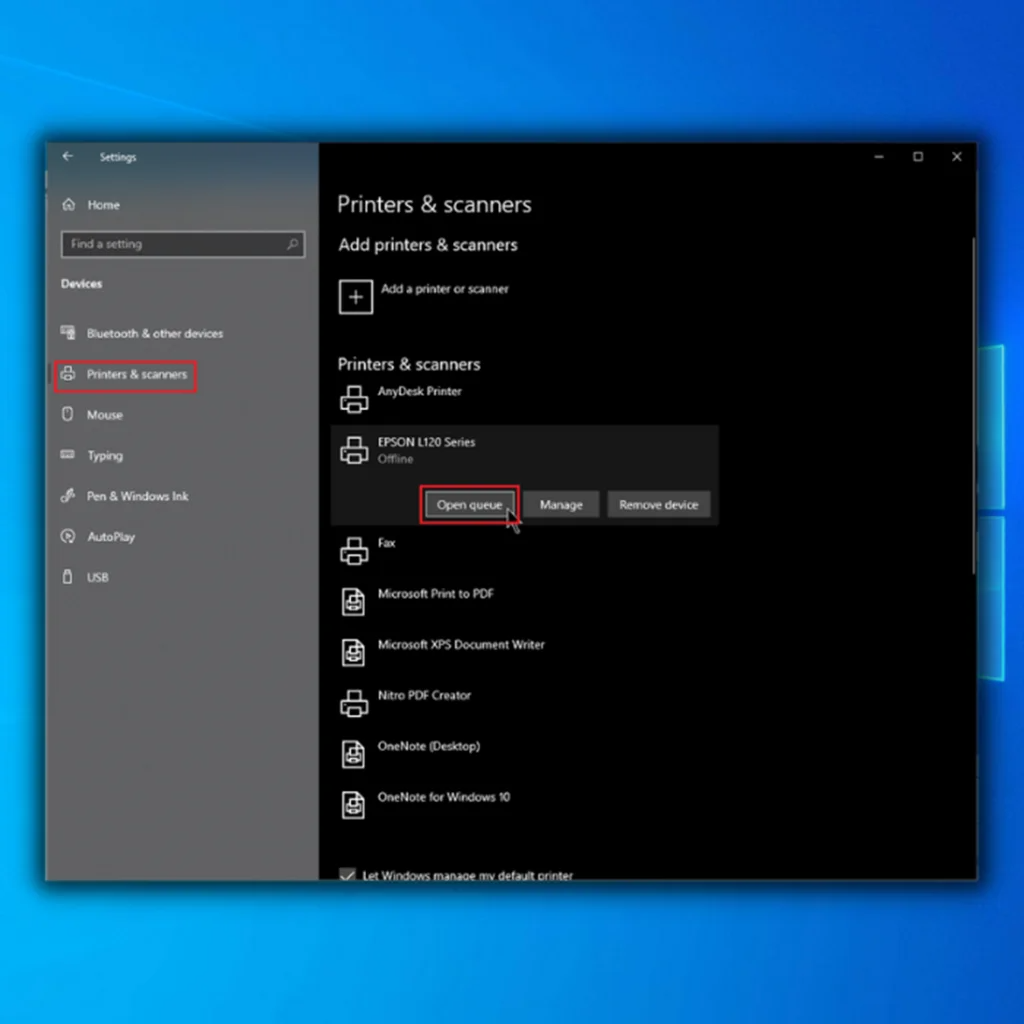
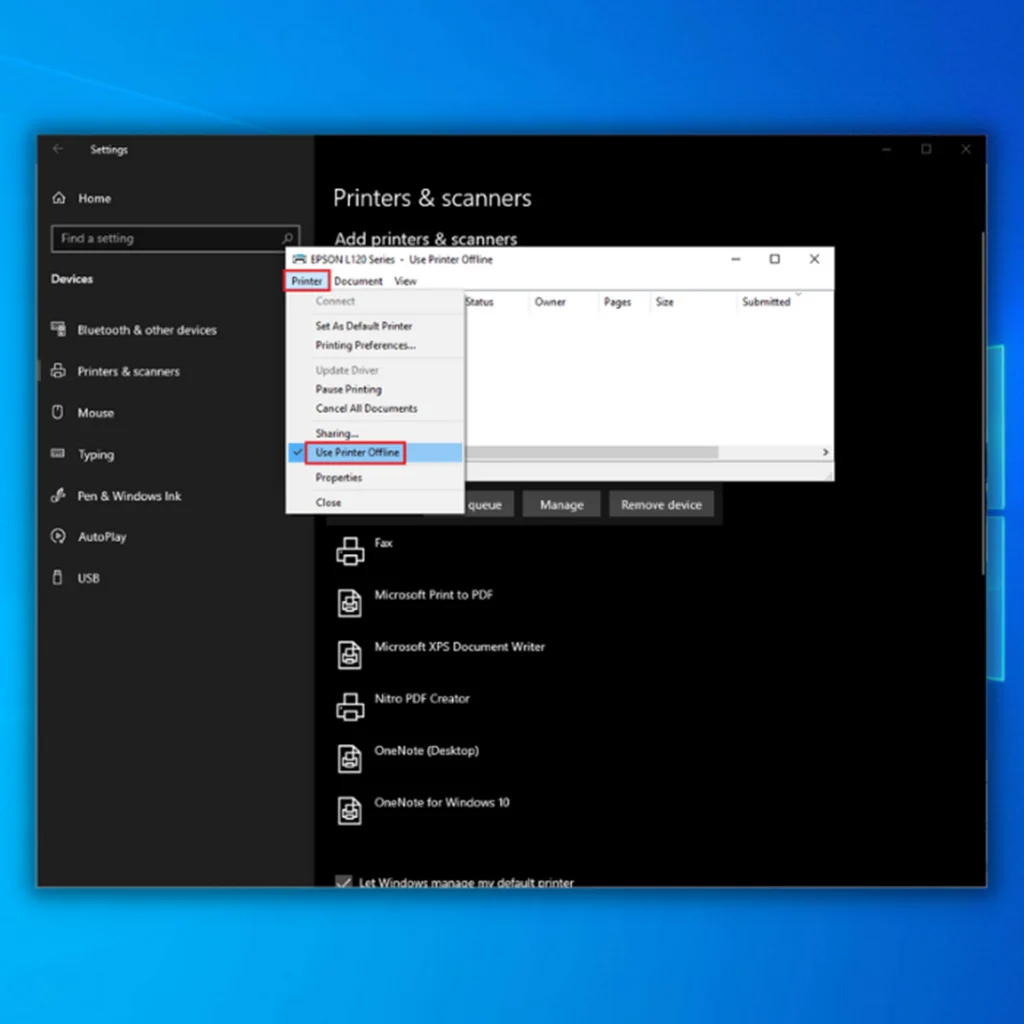
- I neste vindu, klikk på « Skriver », fjern merket for « Bruk skriver frakoblet »-modus og vent til skriveren er koblet til igjen.
- Hvis dette ikke får skriver online igjen, gå videre til følgende metode.
Andre metode – Kjør feilsøkingsprogrammet for skriveren
Når du har et problem med skriveren, kan du bruke skriverfeilsøking, som er del av Windows sin feilsøkingspakke. Det kan hjelpe deg med å fikse drivere, tilkoblingsproblemer og mye mer.
- Trykk på « Windows »-tasten på tastaturet og trykk på « R .» Dette vil åpne et lite vindu der du kan skrive « kontrolloppdatering » i kjør kommandovinduet.

- Når et nytt vindu åpnes, klikk på « Feilsøking ” og “ Ytterligere feilsøking .”

- Deretter klikker du på « Skriver » og « >Kjør feilsøkingsprogrammet .”
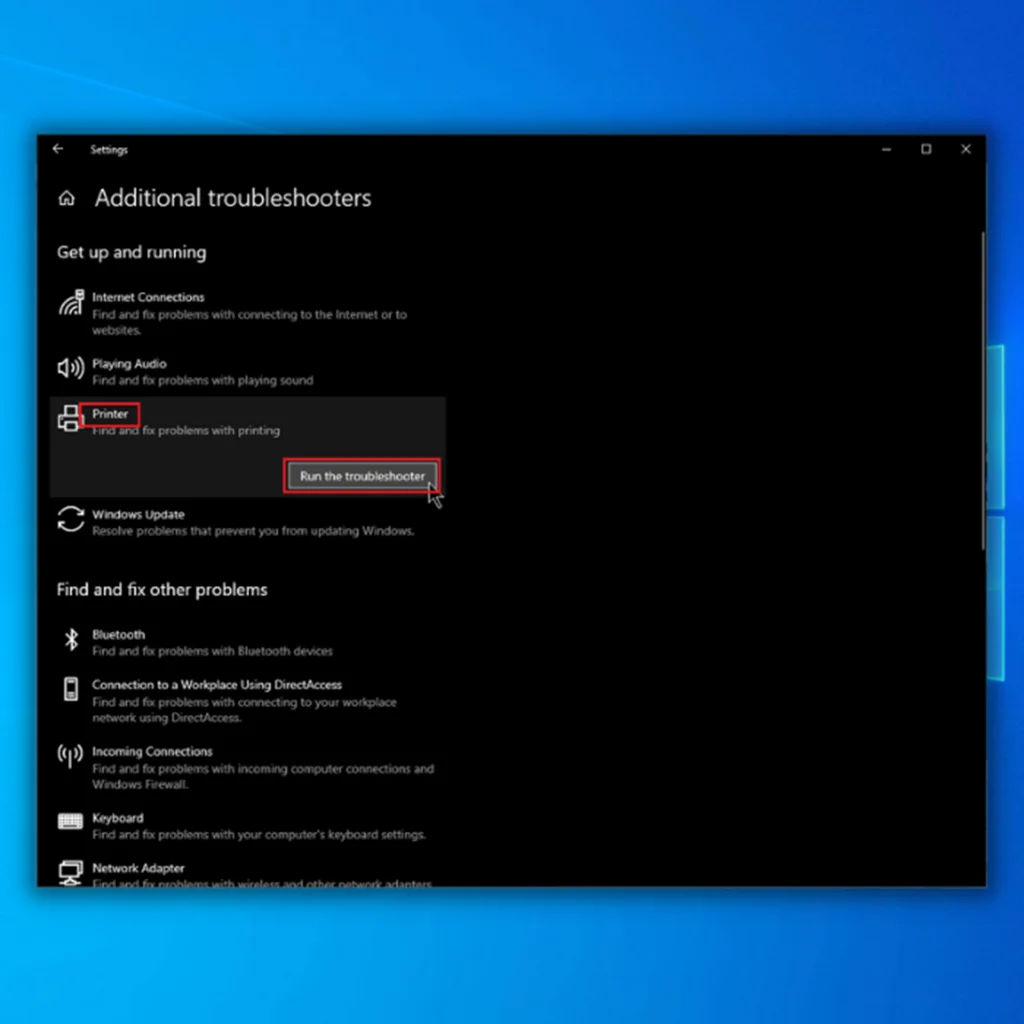
- På dette tidspunktet vil feilsøkeren automatisk skanne og fikse feil relatert til skriveren din. Når du er ferdig, kan du starte på nytt og sjekke om du opplever den samme feilen.
- Etter at de oppdagede problemene er løst, starter du datamaskinen på nytt og kjører Windows-oppdateringene for å se omSkriver frakoblet feil er rettet.
Tredje metode – Oppdater skriverdrivere
Før du kan oppdatere skriverdriveren, må du laste ned den riktige driverpakken for skriveren. Riktig og oppdatert skriverdriver må være installert på datamaskinen for å sikre at skriveren fungerer som den skal. En diskdriver følger med hver skriver. Noen kunder har imidlertid ikke en CD-ROM-stasjon for å bruke platen på datamaskinene sine. Følg trinnene nedenfor hvis datamaskinen din ikke har en CD-ROM eller driverdisken.
- Sjekk etter modellnummeret til skriveren og merket. De fleste skrivere har sitt merke og modell på forsiden, så det ville ikke være vanskelig å finne dem.
- Gå til produsentens hjemmeside og søk etter modellen til skriveren din
Her er en liste over noen skriverprodusenters støttenettsteder:
- HP – //support.hp.com/us-en/drivers/printers
- Canon – //ph.canon/en/support/category?range=5
- Epson – //epson.com/Support/sl/s
- Brother – //support.brother.com/g/b/productsearch.aspx?c=us⟨=en&content=dl
Hvis skriverprodusenten er ikke på listen, søk etter den.
- Last ned skriverdriveren din
- Følg instruksjonene i installasjonsveiviseren
- Start datamaskinen på nytt og sjekk om dette fikk skriveren på nett igjen.
Fjerde metode – Start på nyttPrint Spooler-tjenesten
Utskriftskøen er en viktig Windows-tjeneste som lar utskriftsoppgaver utføres og skrivere oppdages på Windows-enheter. Det er mulig at skriveren din kan vises som «Frakoblet» hvis tjenesten ikke fungerer som den skal. Se på Windows Services Manager for å se om alt fungerer som det skal.
- Åpne Kjør-kommandolinjen ved å trykke på « Window » og « R "-tastene samtidig og skriv inn " services.msc " og trykk " enter " eller klikk " OK ."

- Finn « Print Spooler », høyreklikk på den, og velg « Start på nytt .»

- Tjenesten vil umiddelbart bli deaktivert og startet på nytt av Windows Services Manager. Hvis « Start på nytt »-alternativet er nedtonet, indikerer det at Printer Spooler aldri ble startet i utgangspunktet. For å starte tjenesten, klikk på “ Start .”
- La tjenesten starte automatisk. Høyreklikk på Print Spooler-tjenesten, klikk på « Egenskaper », velg « Automatisk » som « Oppstartstype », klikk på « Bruk ," og deretter " OK ."
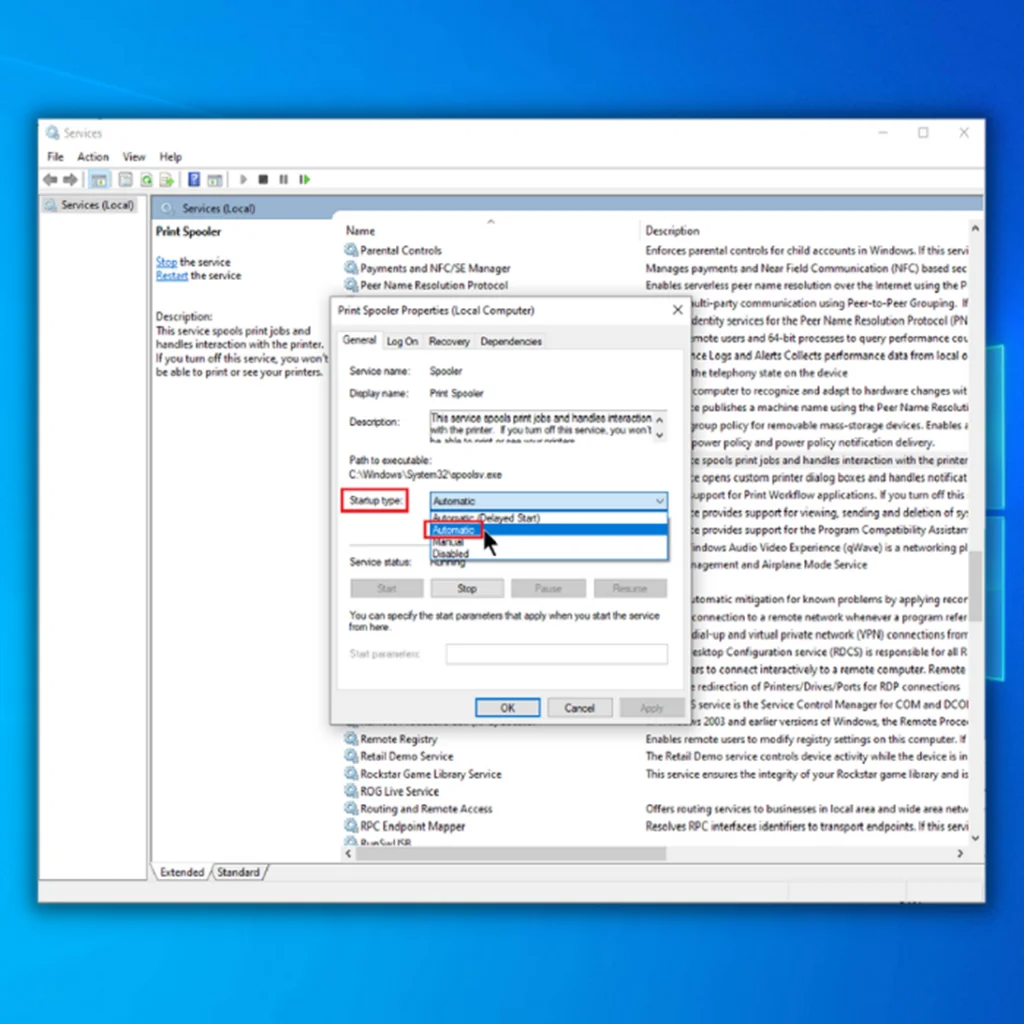

- Start datamaskinen på nytt og sjekk om skriverens frakoblede feil allerede er rettet.
Femte metode – Avinstaller og installer skriveren på nytt
Noen ganger er den beste løsningen å avinstallere og installere skriveren på nytt fra datamaskinen og starte på nytt. Følg prosedyrenenedenfor etter at du har koblet fra eller koblet skriveren fra datamaskinen.
- Klikk på « Start »-knappen på oppgavelinjen og klikk på « Innstillinger .»

- Klikk på « Enheter .»

- I venstre rute klikker du på « Skrivere & Skannere .”
- Velg skriveren din, klikk på « Fjern enhet » og « Ja » for å bekrefte fjerningen.
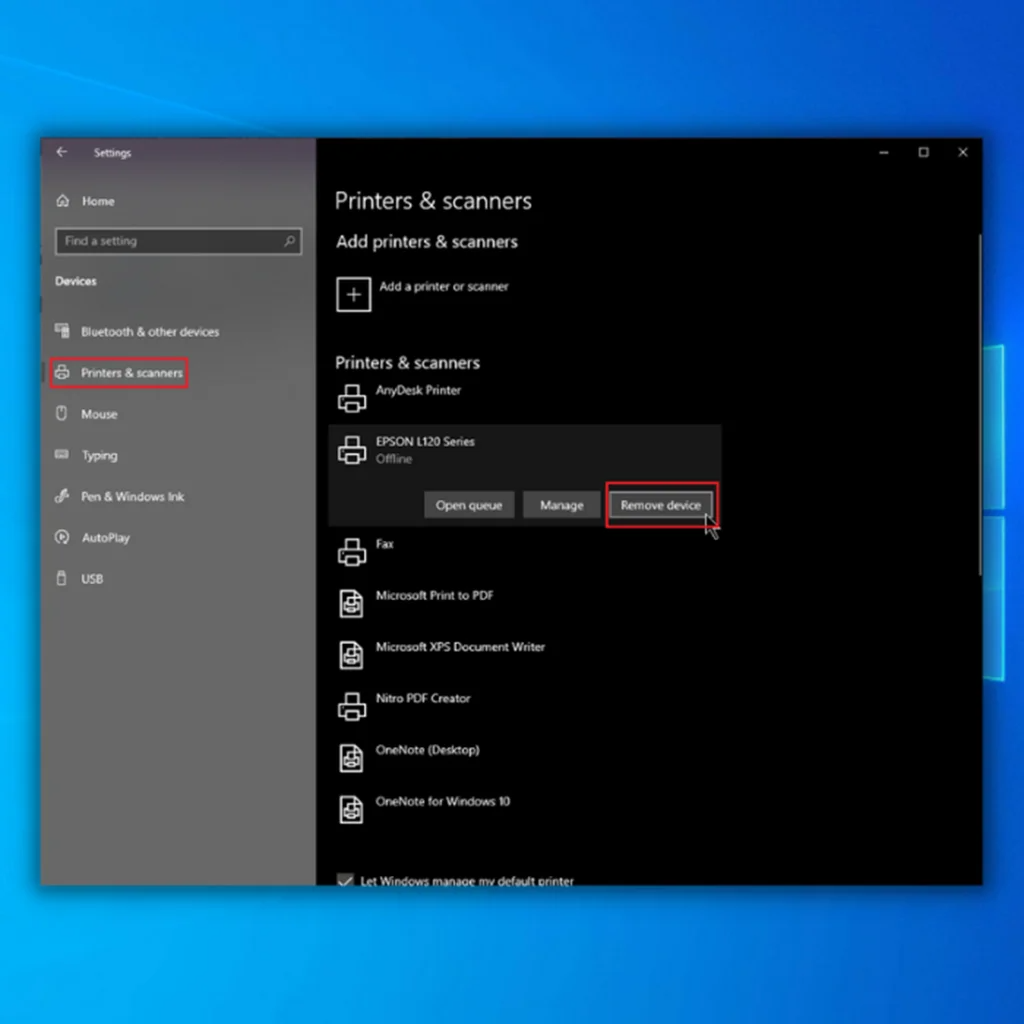
- Fortsett følgende trinn etter at du har startet datamaskinen på nytt, koblet til skriverledningen eller koblet den til nettverket ditt.
- I samme skrivere & Skannervinduet, klikk på « Legg til en skriver eller skanner »-alternativet og følg installasjonsveiviseren.
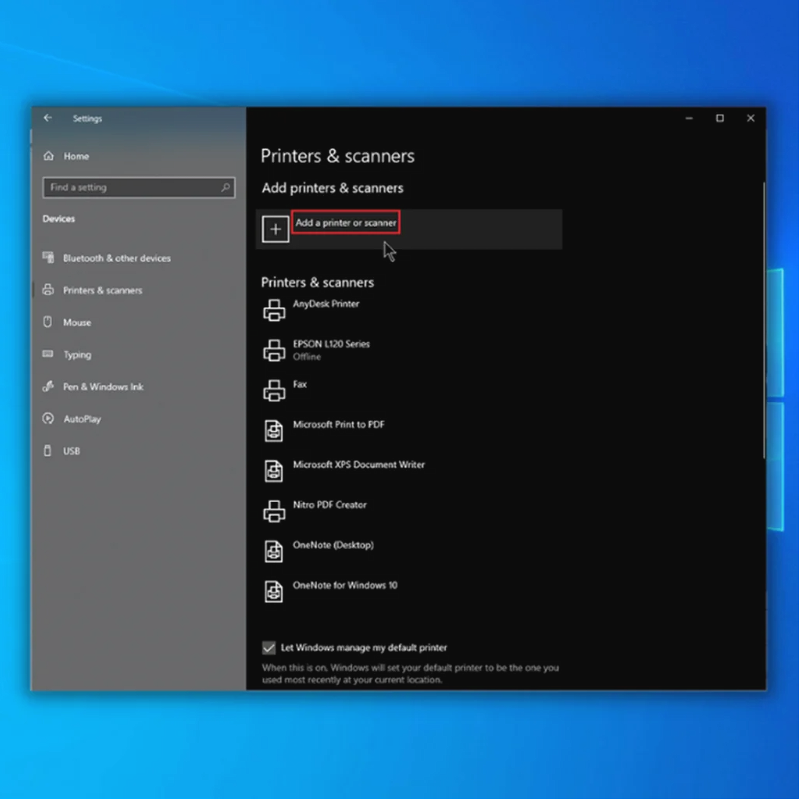
- Etter at du har lagt til skriveren, lukker du skriveren. & Skannervinduet og sjekk om du fikk skriveren på nett igjen.
Sjette metode – Se etter Windows-oppdateringer
Drivere for enhetene som er installert på datamaskinen, lastes ned og installeres automatisk av Windows som del av operativsystemet. Installering av den nyeste Windows-oppdateringen kan hjelpe deg med å løse problemet med frakoblet skriver.
- Trykk på « Windows »-tasten på tastaturet og trykk på « R » for å få opp run line-kommandoen, skriv inn " kontrolloppdatering ," og trykk " enter ."

- Klikk på " Se etter oppdateringer ” i Windows Update-vinduet. Hvis ingen oppdateringer er tilgjengelige, bør du få en melding som sier:« Du er oppdatert .»

- Hvis Windows Update Tool finner en ny oppdatering for skriverdriverne, la den få driverne installert automatisk og vent til den er fullført. Du må kanskje starte datamaskinen på nytt for at Windows Update-verktøyet skal installere nye drivernedlastinger.

- Etter at du har installert den nyeste driveren for skriveren, lukker du Enhetsbehandling og starter datamaskinen på nytt. for å sikre at oppdateringene er riktig installert. Sjekk om du har skriveren tilkoblet igjen.
Siste ord
Hvis du fortsatt opplever skriverproblemet, foreslår vi at du kontakter produsenten av skriveren. Gitt at du har tømt utskriftskøen, er nettverket og skriverkabelforbindelsene mellom Windows-datamaskinen og skriveren OK.
Vanlige spørsmål
Hvorfor står det frakoblet på skriveren min?
Når en skriver er "frakoblet", betyr det at den ikke er koblet til datamaskinen. Det er noen årsaker til at dette kan skje:
Skriveren er slått av. Dette er den vanligste grunnen til at en skriver vil si at den er frakoblet. For å fikse dette, slå ganske enkelt på skriveren.
Skriveren er ikke riktig koblet til datamaskinen. Dette kan skyldes en løs tilkobling eller et USB-kabelproblem.
Hvordan endrer jeg standard skriverinnstillinger?
For å endre standard skriverinnstillinger, må du få tilgang til " Skrivere & skannere”preferanseruten. Du kan gjøre dette ved å åpne "System Preferences"-applikasjonen og klikke på "Skrivere & Skannere»-ikonet. Når du er i "Skrivere & Scanners” preferansepanelet, vil du se en liste over alle tilgjengelige skrivere på venstre side.
Skal jeg angi skriver som standard?
Hvis du vil sikre at dokumentene dine alltid skrive ut med en bestemt skriver, kan du angi den skriveren som standard. Å gjøre det vil spare deg for bryet med å velge din foretrukne skriver hver gang du skriver ut noe. Du må ha tilgang til "Skrivere & Skannere" innstillingsmeny for å angi en skriver som standard. Derfra finner du bare skriveren du vil bruke som standardskriver og klikker på «Sett som standardskriver.
Hvordan tømmer du utskriftskøen i Windows 10?
Hvis du trenger å tømme utskriftskø i Windows 10, kan du gjøre det ved å følge disse trinnene:
Åpne Start-menyen og skriv "Tjenester" i søkefeltet.
Finn "Print Spooler"-tjenesten og dobbel -klikk på den for å åpne egenskapene.
I fanen "Generelt" klikker du på "Stopp"-knappen for å stoppe tjenesten.
Hva betyr bruk av skriver offline?
En skriver er ikke koblet til Windows-datamaskinen når den er frakoblet. Funksjonen "bruk skriver offline" i utskriftsdialogboksen lar deg skrive ut et dokument selv når skriveren ikke er tilkoblet. Dette kan være nyttig hvis du trenger å skrive ut et dokument, men

